HL-5350DN
FAQ & Fehlerbehebung |
Wie bedrucke ich dickeres Papier, Etiketten oder Briefumschläge?
Wenn Sie die hintere Abdeckung öffnen besitzt der Drucker einen geraden Papierweg wenn das Druckmedium über die MF-Zufuhr zugeführt wird. Benutzen Sie diese Zufuhr und Ablagemethode wenn Sie dickeres Papier, Etiketten und Briefumschläge bedrucken wollen.
- Öffnen Sie die hintere Abdeckung (hintere Papierablage).

- <nur um Umschläge zu bedrucken>
Ziehen Sie die zwei blauen Hebel nach unten.
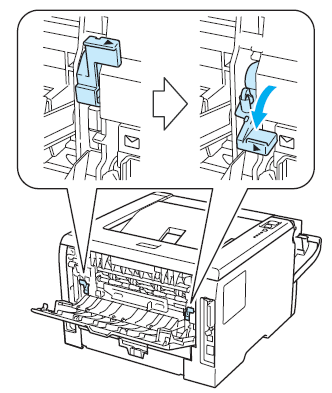
- Öffnen Sie die MF-Zufuhr und senken diese ab.
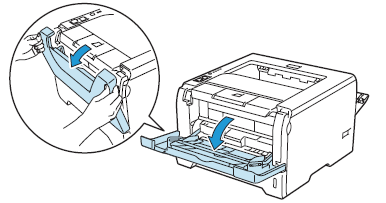
- Ziehen Sie die Papierstütze heraus und klappen die zweite Papierstütze aus (1).
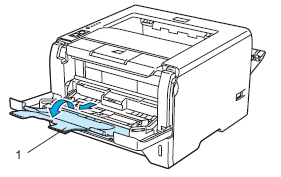
- Legen Sie Papier in die MF-Zufuhr und achten Sie darauf, dass der Papierstapel nicht höher als die Max. Markierung ist.
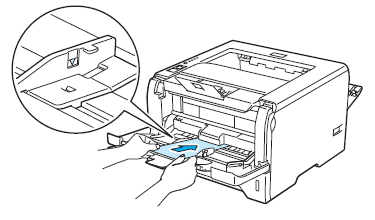
- Legen Sie nicht mehr als drei Briefumschläge in die MF-Zufuhr.
- Umschlagverbindungen, die durch den Hersteller versiegelt werden, sollten sicher sein.
- Die zu bedruckende Seite zeigt nach oben.
- Alle Seiten des Umschlags sollten ohne Knicken oder Knicke richtig gefaltet werden.
- Betätigen Sie den Papierführungshebel (1) und schieben Sie die Papierführung leicht passend an die Papierkante.
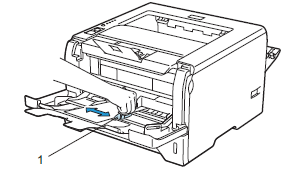
- Wählen Sie folgendes im Druckertreiber aus:
Papier Grösse......(1)
Druckmedium......(2)
Papier Quelle......(3)
und einige andere von Ihnen benötigten Einstellungen.
[Windows Drucker Treiber]
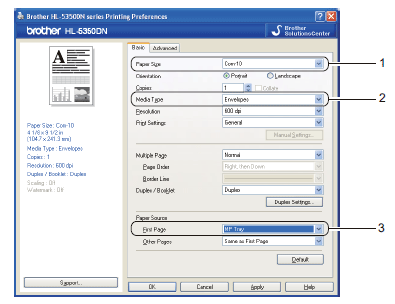
[BR-Script Treiber für Windows]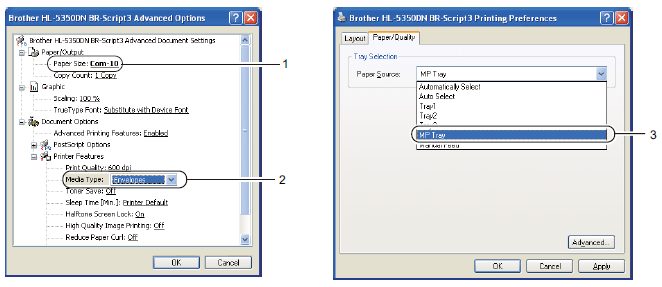
- Um den BR-Script Drucker Treiber zu benutzen, muss dieser unter Benutzerdefinierte Einrichtung von der CD‑ROM installiert werden.
- Wenn Sie einen Briefumschlag #10 benutzen, wählen Sie Com-10 für die Papier Grösse.
- Für andere Briefumschläge die im Treiber nicht gelistet sind, wählen Sie Benutzerdefiniert und geben die Umschlagsmasse an.
[Macintosh Drucker Treiber]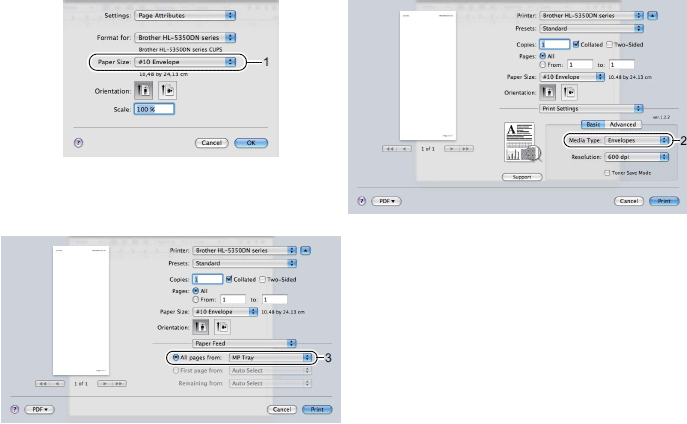
Für andere Umschläge die nicht im Drucker Treiber gelistet sind, wählen Sie Benutzerdefiniert.
- Senden Sie die Druckdaten zu dem Drucker.
- <nur um Umschläge zu bedrucken>
Stellen Sie die 2 graue Hebel wieder in der obere Position.
- Entfernen Sie die Etiketten oder Umschläge nach dem Drucken von der Ablage. Das Stapeln der Blätter oder der Umschläge kann das Papier veranlassen zu stauen oder sich zu kräuseln.
- Wenn Umschläge während des Druckens Flecken erhalten, ist Dickeres Papier einzustellen um die Fixiertemperatur zu erhöhen.
- Wenn Umschläge gefaltet werden, nachdem sie gedruckt sind, klicken Sie bitte hier.
- Achten Sie darauf, dass sich keine Luft in den Umschlägen befindet, sonst könnten falten entstehen.
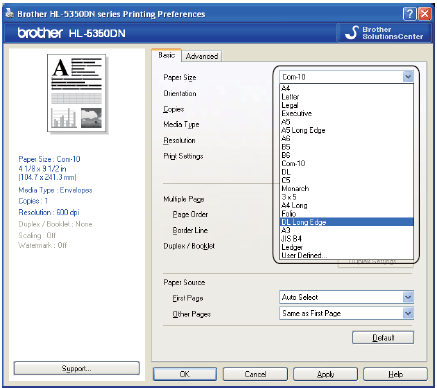
- Wenn Sie Papier in die MF-Zufuhr legen, achten Sie bitte auf folgendes:
-Legen Sie das Papier mit Oberkante zuerst ein und schieben Sie es vorsichtig nach vorne zum Anschlag.
-Achten Sie darauf das Papier gerade und in einer korrekten Position in die MF-Zufuhr einzulegen. Falls nicht, kann das Papier unsauber oder schief bedruckt werden. Das Resultat kann ein Papierstau sein.
Rückmeldung zum Inhalt
Helfen Sie uns dabei, unseren Support zu verbessern und geben Sie uns unten Ihre Rückmeldung.
